
Konverter FLV-filer til iPhone på Mac
Flash-video (FLV) er navnet på et filformat som brukes til å levere video over Internett ved hjelp av Adobe Flash Player og har utvidelse FLV. Den siste offentlige utgivelsen av Flash Player støtter H.264 video og HE-AAC lyd. Flash Video-innhold kan også være innebygd i SWF-filer. Kjente brukere av Flash Video-formatet inkluderer YouTube, Google Video, Yahoo! Video, Reuters.com og mange andre nyhetsleverandører.
Hvis du vil spille FLV-filer (Flash Video) på Mac-en, må du bruke en spiller som kan håndtere FLV-filer. Her er to anbefalinger (begge er GRATIS):
VLC Media Player
VLC Media Player er en gratis, tverrplattformet mediaspiller som støtter et stort antall multimediaformater, uten behov for ytterligere kodeker. Den kan håndtere FLV-, WMV- og VOB-filer for å nevne noen.
Perian
Perian er en gratis, åpen kildekode QuickTime-komponent som legger til støtte for mange populære medieformater, inkludert FLV, MKV, AVI, DivX, 3ivX, FLV1, FSV1, Flash ADPCM og mange flere.
Som vi vet, er de fleste av videofilene som er lastet ned fra disse online videovertingssidene, i form av Flash Video (.flv). Uansett årsaker, for eksempel å foretrekke å se og lagre videoene i mpeg-format, eller vil spille av videoklipp frakoblet i bærbar spiller som PSP, iPod og iPhone, eller bare ikke liker å se dem med FLV Player, så er det behov for å konvertere .flv-videoformatet til et annet format som .avi, .mov, .wmv og .mpg.
Så, hvordan kan du konvertere din flv-video til alle populære videoformater enkelt og raskt?
Vi anbefaler deg Aiseesoft FLV Converter for Mac, som perfekt kan konvertere alle videofiler (inkludert .flv-format) fra ett format til et annet. Sammenlignet med andre FLV-omformere, gir denne Mac FLV-videokonverterer deg bedre utskriftskvalitet, mer avanserte funksjoner og høyere konverteringshastighet (> 300%), den har også et mer vennlig og brukervennlig grensesnitt.
Følg denne trinn-for-trinn-guiden:
1Last ned FLV Video Converter for Mac, og kjør deretter dette programmet.
2Last inn FLV-filene du vil konvertere
Klikk på "Legg til fil" -knappen for å bla gjennom datamaskinens harddisk og legge til .flv-videofilene du vil konvertere til programmet.

3Velg utdataformatet
Etter at du har lagt til FLV-filer, kan du velge et utdataformat for hver videofil og spesifisere en katalog på datamaskinen din for å lagre utdatafilene. Denne Mac FLV Converter støtter omfattende utdatavideoformater inkludert AVI, MPEG, WMV, MP4, XviD, 3GP, etc. Du kan velge "* avi", "* mpg" osv. Som utdataformat som du vil. Bortsett fra dette, kan du bare velge format i henhold til enhetsnavnet.
Du kan for eksempel velge 'iPod Touch MPEG-4 (*. Mp4)' når du vil konvertere FLV til iPod touch på Mac.
Eller du kan velge 'iPhone 3G Video MPEG-4 (*. Mp4)' når du vil konvertere FLV-filer til iPhone 3G på Mac. Standardinnstillingen fungerer bra.

4Avanserte innstillinger (valgfritt)
Hvis du ikke vil bruke standardinnstillingene for video- og lydkoding, klikker du selvfølgelig "Innstillinger" -knappen for å tilpasse disse innstillingene.
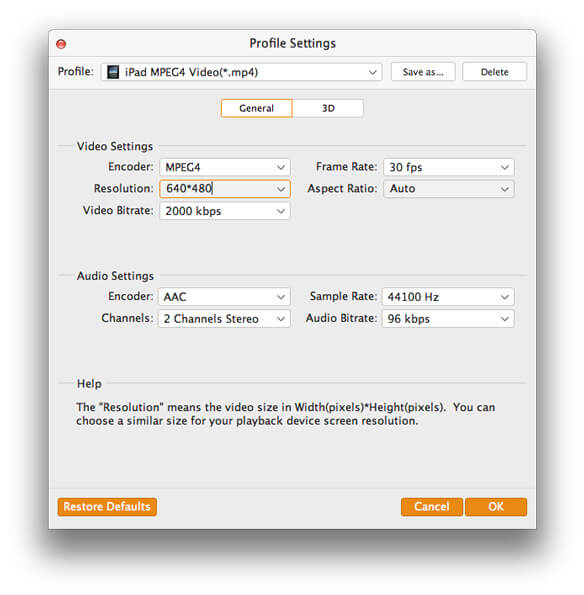
5Konverter FLV-filer
Klikk på "Konverter" -knappen for å starte konvertering.